Wireless atau dalam bahasa indonesia disebut nirkabel, adalah teknologi yang
menghubungkan dua piranti untuk bertukar data tanpa media kabel. Data dipertukarkan
melalui media gelombang cahaya tertentu (seperti teknologi infra merah pada remote
TV) atau gelombang radio (seperti bluetooth pada komputer dan ponsel)dengan
frekuensi tertentu.
Teknologi ini mengeliminasi penggunaan kabel, yang bisa cukup menganggu secara
estetika, dan juga kerumitan instalasi untuk menghubungkan lebih dari 2 piranti
bersamaan. Misalnya: untuk menghubungkan sebuah 1 komputer server dengan 100
komputer client, dibutuhkan minimal 100 buah kabel, dengan panjang bervariasi sesuai
jarak komputer klien dari server. Jika kabel-kabel ini tidak melalui jalur khusus yang
ditutupi (seperti cable tray atau conduit), hal ini dapat mengganggu pemandangan mata
atau interior suatu bangunan. Pemandangan tidak sedap ini tidak ditemui pada
hubungan antar piranti berteknologi nirkabel. Kekurangan teknologi ini adalah
kemungkinan interferensi terhadap sesama hubungan nirkabel pada piranti lainnya.
Service set identifier sendiri merupakan tempat mengisikan nama dari access point
yang akan disetting. Apabila klien komputer sedang mengakses kita misalnya dengan
menggunakan super scan, maka nama yang akan timbul adalah nama SSID yang
diisikan tersebut.
Biasanya SSID untuk tiap Wireless Access Point berbeda. Untuk keamanan jaringan
Wireless bisa juga SSID nya di hidden sehingga user dengan wireless card tidak bisa
mendeteksi keberadaan jaringan wireless tersebut dan tentunya mengurangi risiko di
hack oleh pihak yang tidak bertanggung jawab.
2. Pengertian InSSIDer
Langkah yang tepat setelah melakukan instalasi wireless akses point adalah dengan cara
mengontrol atau me-monitor jaringan dengan software inSSIDer. InSSIDer merupakan
free software yang bersifat open source Wi-Fi scanner yang dapat mengidentifikasi
SSID, RSSI ( kuat sinyal ), security, dan pengaturan yang ada pada access point. Hasil
yang ditampilkan memberi infomasi mengenai kondisi dari sinyal wireless yang telah di
bangun, dan mudah dimengerti. Log yang akan ditampilkan setelah melakukan
scanning adalah informasi mengenai RSSI, Security, Channel, Hardware Vendor, Max
Rate, Network Type, dan MAC Address. Software ini juga dapat digunakan untuk
memindai dan meng-capture jaringan dengan parameter utama SSID dalam jangkauan
antenna Wi-Fi computer, melacak kekuatan sinyal dari waktu ke waktu, dan
menentukan pengaturan keamanan mereka (termasuk apakah dilindungi oleh password
atau tidak). insider merupakan aplikasi GRATIS, open-source Wi-Fi scanning software.
3. Cara Monitor Kekuatan Sinyal WiFi
Cara memonitoring kuat sinyal WiFi menggunakan software insider adalah dengan
menentukan lokasi yang tepat untuk monitoring kuat sinyal dalam hal ini saya
memonitoring sinyal Wi-Fi yang ada di Gedung Lab-Timur dan Perpustakaan
Politeknik Negeri Semarang. Buka software inSSIDer pada laptop maka akan
melakukan scanning secara otomatis.
Pada gambar di atas, terlihat grafik warna abu-abu, biru, dan kuning adalah lebar
bandwidth masing-masing SSID untuk AP yang berbeda-beda. Disamping itu juga
menampilkan sinyal Wi-Fi, MAC Address, Vendor, Channel, dan sebagainya. Kualitas
sinyal jaringan Wireless berdasarkan kuat sinyal dapat dilihat pada tabel berikut ini.
Data diatas merupakan kualitas sinyal jaringan yang harus dicapai agar bisa optimal
dengan cara menempatkan akses point pada tempat yang tepat sehingga RSSI
(Received Signal Strength Indication) yang diterima sisi client dalam kondisi kuat.
4. Monitoring Sinyal Wireless di LAB TIMUR
Pada menu Filter, ada pilihan filter berdasarkan security. Pada security ini akan difilter
Wi-Fi mana yang “Open” atau tidak ada password-nya atau ada passwordnya
menggunakan WPA.
Untuk menu Filter protocol 802.11 juga dapat difilter berdasarkan jenis protocol a, b, g,
atau n. Seperti yang terlihat pada gambar di bawah ini tersedia filter untuk 802.11a,
80211b, 802.11g, dan 802.11n.
Pada menu view dapat memilih Band atau lebar pita 2,4 GHz Band dan 5 GHz Band
seperti pada gambar berikut saat memilih band 2,4 GHz.
Grafik sinyalnya dapat dilihat pada gambar berikut ini.
Ini adalah AP dengan SSID SuperWiFi-WEB yang ditangkap oleh inSSIDer yang
bersifat OPEN, MAC 6C:F3:7F:BF:BA:63, dengan standard 802.11 n, Max Rate 216,
sinyal dari lokasi device sangat buruk yakni -90 dBm, Channel 1.
Berikut ini gambar ketika menu View diubah untuk hanya melihat jaringan wireless
dengan band 5GHz. Berikut ini tampilannya.
5. Monitoring Sinyal Wireless di PERPUSTAKAAN
Berikut ini merupakan sinyal yang ditangkap wireless laptop saat diperpustakaan.
Dari sinyal yang ditangkap ternyata AP dengan SSID polines_smartcampus_103
memiliki RSSI (Received Signal Strength Indication) paling besar yaitu -59 dBm.
Sejalan dengan RSSI yang diterima ternyata juga sinyal yang diterima dari AP ini
stabil.
Ketika difilter berdasarkan keamanannya WPA-2 Enterprise, yang paling rendah adalah
SuperWiFi-SIM yang RSSI-nya hanya -95dBm Channel 11 dengan standard 802.11n.
Letaknya memang paling jauh dari perpustakaan.
Hal hal yang ingin ditampilkan dalam insider dapat dicentang pada sisi paling kiri di
klik kanan seperti pada gambar berikut.
berada di perpustakaan Polines adalah AP yang berada pada Gedung AD Pusat. Seperti
berikut ini grafik yang ditampilkan.
Dari ketiga gambar di atas, signal dari AP AD pusat hanya -91 dBm. Hal ini dipengaruhi
jarak dari device untuk mengakses AP tersebut sangatlah jauh dari posisi AP. Sehingga
kemungkinan banyak terjadi redaman gelombang yang dipancarkan.
6. Kesimpulan dari Pengamatan
- Kuat sinyalnya pemakai Wi-FI / hotspot akan berpengaruh terhadap kecepatan
akses ke internet bila AP tersebut terhubung ke internet. Semakin kuat sinyal maka
semakin cepat aksesnya dan stabilitas jaringannya.
- Parameter jarak juga sangat berpengaruh terhadap kuat sinyalnya Wi-Fi yang
diterima. Namun, hal ini bukan parameter yang utama melainkan ada hal lain yaitu
perangkat wireless adapter juga mempengaruhi jika perangkatnya buruk.
- Sinyal terkuat dan paling stabil didapatkan dari AP yang tersekat dengan si
pengguna.
- insider selain menampilkan parameter kuat sinyal dalam dBm secara grafis, juga
menampilkan banyak informasi tentang Wi-Fi tersebut seperti channel yang dipakai
AP, RSSI (indikasi kekuatan sinyal), keamanan yang digunakan oleh AP, MAC
Address AP, Max Rate, Vendor AP, type standard network wireless.
Sumber :
http://superman-kartini.blogspot.com/2013/03/pengamatan-kuat-sinyal-ap-
menggunakan.html
Monitoring Sinyal Wireless pada Wifi Menggunakan insider, Sujaya Aga,
http://cerdaskita.blogspot.com


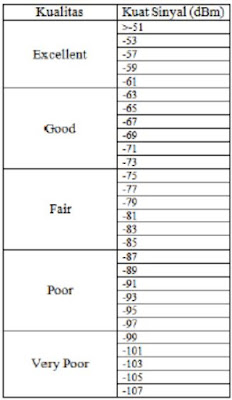















mantap gan, terimaksih banyak,
ReplyDelete